Jede Online-Branche arbeitet auf der Grundlage von Informationen. Diese werden oft kurzfristig genutzt, und die meisten der von einem Benutzer auf einem bestimmten Gerät erstellten und gespeicherten Dokumente sind gerade im Moment wichtig. Danach werden die Dokumente entweder gelöscht oder vergessen.
Wenn ein Dokument nicht mehr wichtig ist, wäre es normalerweise am besten, es zu löschen, da es Speicherplatz beansprucht und dies die Effizienz Ihres Geräts beeinflusst.
Ein sehr häufiges Problem tritt auf, wenn der Speicherplatz eines Laptops oder Smartphones fast voll ist und das Gerät dadurch selbst bei einfachen Aufgaben träge und langsam wird. Daher ist es sehr wichtig, dass Dokumente effizient gespeichert werden, um die Betriebskapazität der Geräte auf einem hohen Niveau zu halten.
Gute Speicherung bedeutet jedoch auch die Sicherheit und den Zugang, den ein oder mehrere Benutzer zu Dokumenten haben können. Cyber- oder digitale Angriffe werden immer weiter entwickelt und unberechenbar, und das Risiko, dass ein Angreifer Zugang erhält oder sogar Dokumente zerstört, ist ziemlich hoch. Darüber hinaus sollte beachtet werden, dass Hardwareprobleme zu einem irreversiblen Verlust Ihrer wertvollen Fotos, Dokumente, Videos und mehr führen können.
Cloud-Speicher werden daher verwendet, um Daten an einem sicheren und leicht zugänglichen Ort zu halten, unabhängig vom verwendeten Gerät. Aber was können Sie tun, wenn Sie versuchen, viele Konten von verschiedenen Cloud-Diensten zu verwalten? Heute werden wir zwei der beliebtesten Cloud-Speicher-Software-Alternativen vergleichen und wie sie Ihnen helfen können, auf Ihre Dateien einfach zuzugreifen.
Benutzerfragen:
Habe für solche Sachen schon lange Mountain Duck benutzt, aber deren „smarter“ Dateimanager scheint einfach episch schlecht zu sein bei Hunderttausenden von Dateien in der Cloud. ☹— von Reddit
Mal sehen, wie deiner damit umgeht, da der Finder bei Netzwerk-Speichern manchmal sehr empfindlich ist.
CloudMounter
Es ist schwierig, Cloud-Speicher zu verwalten, wenn Sie so viele Konten haben. CloudMounter zielt darauf ab, all Ihre bevorzugten Cloud-Dienste an einem Ort zu vereinen. Diese macOS-App ermöglicht es Benutzern, Cloud-Speicher als lokales Laufwerk zu mounten und auf ihre Daten unterwegs zuzugreifen, ohne proprietäre Software verwenden oder Websites aufrufen zu müssen.

Hauptvorteile
- CloudMounter unterstützt die neuesten und besten Dienste – Amazon S3, Dropbox, Microsoft OneDrive, Google Drive oder MEGA. Einfach mit Ihren Zugangsdaten einloggen und innerhalb von Minuten können Sie auf Ihre Fotos, Videos, Dokumente und mehr bequem vom Finder aus zugreifen.
- Dieser FTP-Client kann Ihre sensiblen Dateien verschlüsseln, bevor sie in die Cloud hochgeladen werden. Schalten Sie einfach die Verschlüsselungsfunktion ein, und jedes Mal, wenn Sie Dateien in die Cloud laden, werden sie gesichert. Alle Dateien werden entschlüsselt, sobald sie heruntergeladen werden.
- Es ist auch wichtig zu wissen, dass CloudMounter mit Windows kompatibel ist und die gleichen Vorteile bietet, die Sie auf Ihrem MacBook hätten.
- Der Offline-Modus von CloudMounter ermöglicht es Ihnen, mit Dateien unabhängig von der Internetverbindung zu arbeiten. Alle im Offline-Modus vorgenommenen Änderungen werden synchronisiert, wenn Sie sich wieder mit dem Internet verbinden.
Der Hauptnachteil der Nutzung von CloudMounter besteht darin, dass der Zugriff auf mehrere Cloud-Konten nur zahlenden Kunden zur Verfügung steht.
Mountain Duck
Eine gute Alternative zu Ihrem durchschnittlichen Cloud-Speichermanager ist Mountain Duck. Während es den Benutzern erlaubt, ähnliche Dinge zu tun, hat es auch einige Asse im Ärmel.
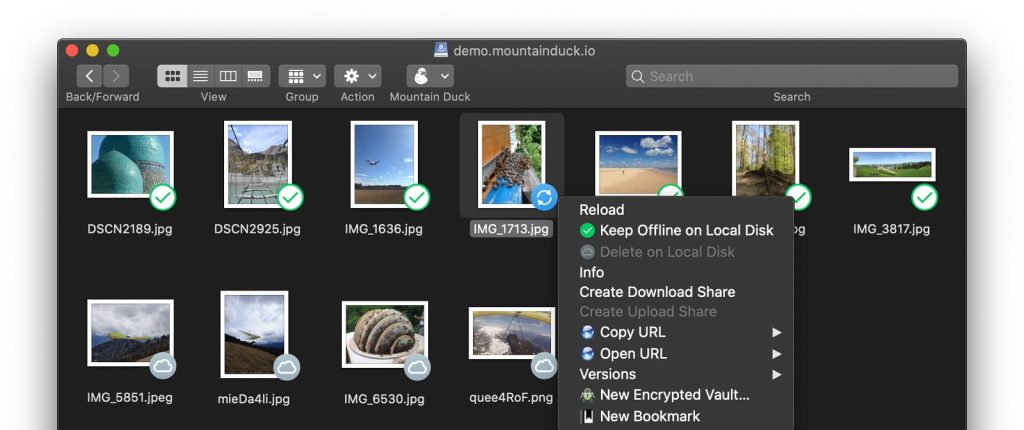
Hauptvorteile
- Mountain Duck verfügt über einen Offline-Modus, in dem Sie Ihre Dateien jederzeit ohne Internetverbindung bearbeiten können, und sobald Sie die Verbindung herstellen, werden sie wieder auf den Server hochgeladen.
- Dieser Cloud-Speichermanager unterstützt eine große Vielzahl von Diensten wie Amazon S3, WebDAV, Google Drive, Dropbox, Microsoft OneDrive, Backblaze B2 und mehr.
- Es bietet erweiterte Funktionen für Amazon S3, bei denen Sie Transferbeschleunigung und die Möglichkeit haben, vorübergehende vorab signierte URLs für ausgewählte Dateien zu erstellen. Sie können auch Google Docs-Dokumente nativ öffnen und Team Driver mühelos öffnen.
Mountain Duck ist sowohl für Mac als auch Windows verfügbar und wird mit einer kostenlosen Testversion für beide Plattformen angeboten. Die Lizenzkosten liegen zwischen $47.00 to $1301.00 (abhängig von der Anzahl der Benutzer). Der Hauptnachteil der Verwendung von Mountain Duck ist wahrscheinlich das Benutzerinterface, das anfangs schwierig zu navigieren erscheinen könnte.
CloudMounter VS Mountain Duck Funktionsvergleich
| # | Funktionen | CloudMounter | RaiDrive |
| 1 | Verfügbar für Windows | ||
| 2 | Microsoft Azure Blob Storage | ||
| 3 | Intelligente Synchronisation | ||
| 4 | FTP-Client | ||
| 5 | Amazon S3 Transferbeschleunigung | ||
| 6 | Backblaze B2 | ||
| 7 | Amazon S3 | ||
| 8 | Google Drive | ||
| 9 | Verschlüsselung | ||
| 10 | Microsoft OneDrive | ||
| 11 | MEGA.nz Unterstützung |
sehr schön.. ich benutze Mountain Duck seit ein paar Jahren und das funktioniert gut, aber das hier fühlt sich deutlich schneller an beim Kopieren zu denselben Diensten. Jetzt warte ich nur noch darauf, dass Filen, FolderFort und Drime ihr WebDav öffnen, und dann braucht man diese Sync-Clients nicht mehr.— von Reddit
Das Urteil
Alles in allem sind sowohl ClouMounter als auch Mountain Duck großartige Entscheidungen für diejenigen, die ihre Cloud-Dateien besser verwalten möchten. Beide kommen mit Verschlüsselung für Cloud-Computing und bieten ausgezeichnete Unterstützung für einige der beliebtesten Cloud-Speicherlösungen (obwohl Mountain Duck hier die Krone übernimmt). Im Vergleich zu Mountain Duck bietet CloudMounter ein frischeres Erscheinungsbild und sieht äußerst intuitiv und benutzerfreundlich aus.
Egal für welche Lösung Sie sich entscheiden, beide sind hervorragend geeignet, wenn Sie nach Cloud-Management suchen. Wenn es Ihnen wichtig ist, Ihre Dateien zu speichern und eine vielfältigere Auswahl an Cloud-Storage-Software zu haben, möchten Sie möglicherweise Mountain Duck wählen.
Häufig gestellte Fragen
Wie in unserem Testbericht erwähnt, bietet Mountain Duck eine clientseitige Verschlüsselung, was es sehr sicher macht. Alle Dateien, die an den Server gesendet werden, werden verschlüsselt und beim Herunterladen wieder entschlüsselt.
Wenn Sie den Unterschied zwischen diesen beiden sehen möchten, können Sie sich unsere Einschätzung ansehen, in der wir CloudMounter mit Cyberduck vergleichen.
Zuerst möchten Sie die App auf Ihren Computer herunterladen und installieren. Melden Sie sich anschließend bei Ihren Cloud-Konten an, und jetzt können Sie direkt auf Ihrem Computer auf Ihre Dateien zugreifen.
Nachdem Sie Ihre Konten eingerichtet haben, klicken Sie auf die Schaltfläche „Mount“ und das war’s. Sie können nun die Partition anzeigen und mit ihr interagieren. Jetzt können Sie Dateien auf Ihrem Computer bearbeiten, herunterladen, löschen und verschieben.
